неискаженное эталонное состояние о бъекта, к которому относится ошибка.
Считаетс я, ч то если програ мм а не выполняет того, что пол ьзовател ь
от нее ожидает, то в ней имеется ошибка.
Цель
работы:
получить
начальное представление о возможностях
отладчика VBA.
Методические указания
Одной
из важнейших проблем, связанных с
программированием, является проблема
своевременного обнаружения и устранения
ошибок, возникающих при создании
программ. Человечество подходит к
разрешению этой проблемы с разных
сторон. Во-первых, создаются методы и
средства автоматизации программирования,
позволяющие уменьшить вероятность
возникновения ошибки как таковой. К их
числу относятся технологии структурного
программирования и само объектно-ориентированное
программирование. Во вторых, совершенствуются
сами программные средства и языки
программирования, создаются
Какие программы нужно установить после переустановки Windows?
специализированные программы, которые
позволяют относительно легко обнаруживать
ошибки. Наконец, в третьих, ведутся
статистические исследования и выявляются
типовые ошибки, которые делают
программисты. На основании полученной
статистики выдаются рекомендации
разработчикам нового программного
обеспечения. Настоящая лабораторная
работа посвящена изучению методов
обнаружения ошибок, реализованному в
VBA.
Обычно
выделяют три основных вида ошибок,
которые приводят к неправильному
выполнению программы или делают ее
выполнение просто невозможным. Первый
вид ошибок – это ошибки, возникающие
на этапе компиляции. Основной смысл
определяемых на этапе компиляции ошибок
– это некорректная запись операторов
программы с точки зрения правил языка
программирования. Как следствие,
компилятор не может создать код и требует
внести изменения в программу. Компилятор
VBA
высвечивает строку программы, которая
содержит ошибку, красным цветом и выдает
дополнительное диагностическое
сообщение.
Ошибки
этапа компиляции устраняются программистом
с относительно небольшими затратами
труда, поскольку их поиск автоматизирован,
а для уточнения правил языка программист
может легко воспользоваться справочной
литературой или встроенной в компилятор
VBA
системой помощи. Ее вызов осуществляется
при нажатии клавиши F1.
С целью минимизации вероятности
возникновения орфографической ошибки
при записи класса или метода объекта
может быть вызвано специальное контекстное
меню вводом команды Редактирование/Список
свойств и методов.
Аналогичное меню может быть вызвано и
для списка констант. Быстрый вызов меню
можно осуществить и правой клавишей
мыши при наборе текста. Наконец,
распознанные операторы языка выделяются
Что будет если во время установки обновлений Windows выключить ПК?
цветом, что позволяет уменьшить
вероятность ошибки, связанной с
неправильным именем переменной. В любом
случае ошибки компиляции сопровождаются
диагностическим сообщением, из которого,
воспользовавшись при необходимости
системой помощи, можно установить их
причину.
Более
сложный класс ошибок – это ошибки,
возникающие на этапе выполнения
программы. Эти ошибки в том или ином
виде связаны с обрабатываемыми данными
и, как следствие, не могут быть определены
на этапе компиляции, поскольку конкретные
значения данных в этот момент неизвестны.
При возникновении подобных ошибок на
экран выдается диагностическое сообщение
с указанием кода ошибки и его кратким
описанием. Составляя алгоритм, программист
обязан предусмотреть возможность их
появления и принять дополнительные
меры по их локализации и, если это
требуется, перехвату. Список некоторых
ошибок этапа выполнения приведен в
табл. 2.1.
Наиболее
сложным видом ошибок при программировании
являются алгоритмические ошибки. Причина
таких ошибок двояка – с одной стороны
они возникают из-за неправильного
составления алгоритма, с другой из-за
неправильного кодирования (записи
операторов программы не в соответствии
с составленным алгоритмом). К сожалению,
единственным способом обнаружения
алгоритмических ошибок является
тестирование. Под тестированием обычно
понимают испытание программы при условии
подачи на нее заведомо известных данных
(теста) и проверки результатов ее работы
(они должны быть определены совместно
с подготовкой теста). Особенностью
тестирования является то обстоятельство,
что если тест обнаруживает факт
существования алгоритмической ошибки
(программа выполняется неверно), то
ошибка существует и должна быть устранена.
В тоже время, если тест не находит ошибки,
то это обстоятельство не является
доказательством того, что ошибка
отсутствует. Как следствие, созданная
программа должна быть подвергнута
максимально возможному тестированию.
Однако исчерпывающее тестирование
программы, как правило, является
невозможным из-за чрезвычайно большого
числа возможных вариантов данных, в
связи с чем приходится использовать
методы программирования, уменьшающие
вероятность возникновения ошибки, и
рассчитывать на искусство программиста.
Если в процессе тестирования была
обнаружена ошибка, программист должен
начать процесс определения конкретных
операторов программы, вызвавших появление
ошибки, обычно называемый отладкой. Для
автоматизации процесса тестирования
и отладки созданы специальные программы,
которые получили название программ-отладчиков.
Подобная программа есть и в составе
редактора VBA.
Ошибки
этапа выполнения
Приложение
не запущено
Источник: xn—-ctbeac1atud4aaxcs.xn--p1ai
Нарушение целостности системы 1С
С выходом новых платформ 1С, пользователи могут столкнуться с сообщением программы: Обнаружено нарушение целостности системы. Разберемся, почему возникает нарушение целостности системы 1С 8.3 и как это исправить.
Причины ошибки — Нарушение целостности системы 1С

Коварство ошибки в том, что войти в базу не удается. Программа предлагает завершить работу или перезапустить 1С, но при повторном запуске сообщение о завершении работы появляется снова.
Причин может быть несколько:
- реальное повреждение целостности системы;
- переход на новые платформы, в которых реализована более сложная защита от незаконного использования.
В последнем случае это не ошибка, а штатное поведение платформы. Определить, что в вашем случае происходит, можно запуском тестирования:
- по утилите chdbfl;
- по внутренней команде конфигуратора «Тестирование и исправление информационной базы».
Если тестирование обеими обработками покажет отсутствие ошибок, существует высокая вероятность того, что платформа не прошла проверку на легальность использования.
- Самоучитель по 1С Бухгалтерии 8.3;
- Самоучитель по 1С ЗУП 8.3.
1С научилась распознавать наличие пиратского эмулятора ключа защиты программы или следов его установки. Для платформ выше 8.3.10.2699 или 8.3.11.2899 при работе с файловыми базами данных включается новый механизм проверки, приводящий к этой ошибке.
Блокировка входа в программу срабатывает, когда:
- для версии КОРП используется лицензия ПРОФ;
- число работающих в 1С больше клиентских лицензий на рабочие места;
- установлен пиратский эмулятор HASP, с которым в данный момент работает платформа;
- в прошлом были попытки установки пиратского эмулятора HASP или его остатков, даже если в данный момент платформа с ним не работает;
- платформа модифицирована.
Подобные ситуации могут возникать даже у пользователей, купивших программу легально: достаточно однократной установки «левого» обновления или платформы 1С. Следы подобных действий останутся на компьютере и обязательно будут считаны 1С при запуске.
Как происходит проверка легальности 1С
При запуске 1C проверяется файл библиотеки backbas.dll (проверка контрольной суммы) и эмулятор ключа защиты на предмет нелицензионного использования программы. Если возникают сомнения по лицензионности, доступ в нее блокируется.

Кроме вариантов действий Перезапустить и Завершить работу ничего не предусмотрено.
Нарушение целостности системы 1С 8.3 — как обойти
Возврат на старую платформу
Если проблема возникла при переходе на новую платформу, а 1С не требует обязательной работы на ней, можно вернуться к работе на старой платформе.
Рекомендации по использованию платформы даются в обновлении 1С.

Для решения проблемы в строке запуска базы достаточно указать прежнюю платформу по кнопке Изменить — Версия 1С:Предприятие .

Тем не менее неизбежно наступит момент, когда новое обновление программы потребует более новой платформы, т. е. переход неизбежен. Производитель борется с нелицензионным использованием своих разработок, и вам рано или поздно придется решать проблему. Но в этом случае у вас будет время, чтобы разобраться с ней без остановки работы в 1С: либо приобрести нужную лицензию для работы в программе, либо удалить следы пиратских установок 1С в прошлом.
Что можно сделать, чтобы избавиться от данного сообщения в случае лицензионного использования программы 1С? Ведь иногда пользователь может и не знать, что на его компьютере ранее было установлена нелицензионная программа.
Для удаления старых платформ:

- Откройте Панель управления вашего компьютера и выберите раздел Программы и компоненты .
- По кнопке Удалить удалите установленные платформы, кроме актуальной.
Но, к сожалению, эти действия не всегда приводят к положительному результату. Если среди удаленных платформ была пиратская, вам придется выполнить еще и удаление эмуляторов защиты. Только тогда сообщение о нарушении целостности системы не будет появляться при входе в программу.
Проверка условий сопровождения 1С
Проверку удобно выполнить при настроенной интернет-поддержке. В форме программы Монитор Портала 1С:ИТС содержится вся необходимая информация ( Администрирование — Интернет-поддержка и сервисы ).
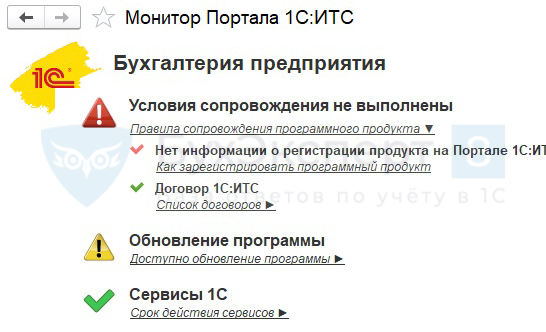
По информации в форме проверьте, что:
- все условия сопровождения выполнены;
- программа зарегистрирована;
- сроки действия подключенных сервисов не просрочены.
Проверка условий сопровождения выполняется перед получением временных лицензий 1С. Бесплатные временные лицензии выдаются только при выполнении всех вышеперечисленных условий.
Получение временных лицензий 1С
Для пользователей легальной 1С, столкнувшихся с рассматриваемой проблемой, при выполнении всех условий сопровождения 1С предлагает получить и активировать временные лицензии. Они используются для восстановления:
- основной поставки на 1 рабочее место для версий КОРП и ПРОФ, которая включает в себя платформу и любую типовую конфигурацию 1С;
- клиентской лицензии на разное количество рабочих мест для версий КОРП и ПРОФ;
- лицензии на сервер х86-64 или х86-32 для версий ПРОФ и КОРП, 32/64 и Сервер МИНИ.
Временные лицензии могут быть активированы не позднее 15.03.2021. Срок их действия — 60 дней. Получить лицензию может сам пользователь или обслуживающая его фирма-франчайзи 1С.
Инструкция по получению и установке временных лицензий:
- Установите последнюю версию платформы 1С 8.3: она необходима для активации временных лицензий.
- Сделайте копию информационной базы.
- Войдите на Портал ИТС.
Для регистрации на Портале ИТС на сайте поддержки пользователей заполните анкету с указанием мобильного телефона и e-mail, на который придет ссылка для активации временной лицензии.

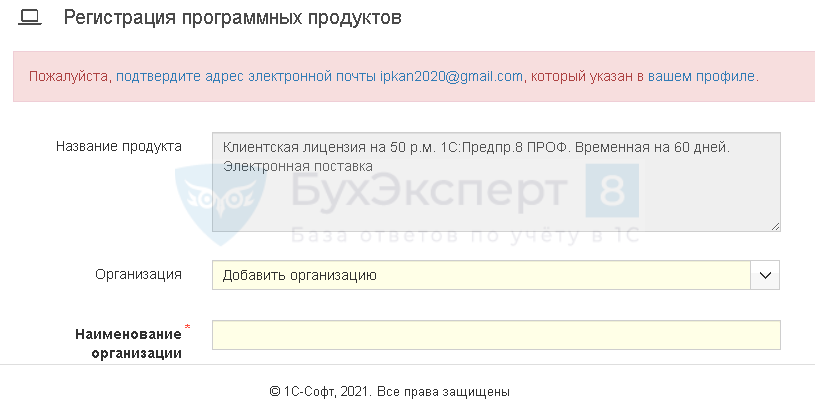
Удаление эмуляторов защиты
Удаление эмуляторов защиты выполняется при обнаружении программой:
- пиратского эмулятора HASP, с которым в данный момент работает 1С;
- пиратского эмулятора HASP или его остатков, с которым в данный момент платформа не работает, а использует легальную лицензию;
- модифицированной версии платформы 1С.
Описанные ниже действия выполняются только техническими специалистами! Приводим самый простой из возможных способов удаления.
Для удаления эмулятора защиты нужно найти и удалить файл multikey.sys. Он может быть в каталогах:
- c:WindowsSystem32drivers;
- c:WindowsSystem32;
- c:WindowsSysWOW64.
Поскольку существуют разные эмуляторы защиты, варианты их удаления могут отличаться. При необходимости технические специалисты должны самостоятельно найти рекомендации по удалению эмулятора защиты, который установлен на вашем компьютере.
Если ничего не помогло…
Радикальный вариант решения проблемы — рекомендуем:
- сохранить все информационные базы на ПК;
- переустановить Windows;
- заново установить легальную платформу 1С;
- подключить к ней сохраненные базы.

БухЭксперт8 обращает внимание на участившиеся случаи появления этой ошибки и рекомендует избегать нелегальных или нелицензионных установок 1С:Предприятие.
Записки IT специалиста
1С Предприятие 7.7 Особенности установки в среде Windows 7 (Vista)
Как показал читательский отклик на наш предыдущий материал, посвященный особенностям работы 1С Предприятия 7.7 в среде Windows 7 (Vista), мы подняли актуальную проблему. В тоже время трудности, с которыми приходится сталкиваться нашим читателям, начинаются еще на стадии установки. Поэтому мы решили заполнить данный пробел .
Научиться настраивать MikroTik с нуля или систематизировать уже имеющиеся знания можно на углубленном курсе по администрированию MikroTik. Автор курса, сертифицированный тренер MikroTik Дмитрий Скоромнов, лично проверяет лабораторные работы и контролирует прогресс каждого своего студента. В три раза больше информации, чем в вендорской программе MTCNA, более 20 часов практики и доступ навсегда.
Небольшое лирическое отступление или «а оно вам надо?»
Перед тем, как приступить к рассмотрению технических проблем, мы хотели бы попробовать разобраться в вопросе: «а стоит ли овчинка выделки?». Вопрос далеко не праздный. Последний релиз 1С Предприятие 7.7 (7.70.027) вышел в конце 2006 года, фактически развитие платформы закончилось двумя годами ранее с выходом 25-го релиза.
Поэтому надо четко осознавать, что сегодня мы пытаемся запустить в среде современной ОС приложение пятилетней давности, к тому же находящееся в конце своего жизненного цикла, тот же 25-й релиз даже на момент своего выхода уже во многом был морально устаревшим. Следовательно вы все делаете на свой страх и риск, все возможные проблемы, включая простой предприятия, потерю данных и т.п. будут исключительно вашими, ни 1С, ни Microsoft здесь ответственности не несут и нести не могут.
Если ваше предприятие всерьез планирует переход на новую платформу, особенно если планируется использование 64 битных систем, то мы советуем рассмотреть вариант перехода на 1С Предприятие 8.1, тем более 1С предлагает неплохие скидки при апгрейде. Мы склонны рассматривать использование 1С Предприятие 7.7 в среде Windows 7 исключительно как временное решение, используемое в пределах переходного периода (внедрение 1С 8.1, обучение персонала и т.п.) и категорически не рекомендуем в качестве типового решения.
Платформа 32 бита
Никаких особых проблем с установкой релиза 7.70.027 на 32 битные версии Windows 7 мы не встретили, вне зависимости от версии дистрибутива и состава компонент. Мы принципиально не рассматривали возможные проблемы с установкой предыдущих релизов, если приходится использовать устаревшее ПО, то надо использовать наиболее свежую версию. Если у вас нет 27-го релиза, то его можно получить у любого партнера фирмы 1С.
Первая проблема поджидает нас при запуске, программа сообщает об отсутствующем ключе защиты. Это нормально, драйвер HASP идущий в комплекте 1С несовместим с новыми ОС. Необходимо скачать свежую версию HASP с сайта производителя, для сетевой версии потребуется также последняя версия NetHASP License Manager.
Аналогичным образом устанавливаются конфигурации, с последними релизами проблем у нас не возникло. Если же установить релиз или конфигурацию по какой либо причине не удается, но такая необходимость присутствует, можно воспользоваться другим способом, для 64 битных систем это единственный способ «установить» 1С Предприятие. Об этом ниже.
Платформа 64 бита
Непосредственно установить 1С 7.7 на 64 битную систему невозможно, виной всему 16-битный инсталлятор, который применяется до сих пор, однако само приложение является 32 битным, что позволяет ему успешно работать в 64 битных версиях Windows. 1С Предприятие 7.7 не хранит в реестре никаких глобальных настроек, все записи находятся в ветке HKEY_CURRENT_USERSoftware1C относящейся к текущему пользователю (а также в ветках HKEY_USERS для многопользовательских систем) и содержат список баз, пути к ним и иные пользовательские настройки. В случае отсутствия эти ключи создаются автоматически при первом запуске программы. Это позволяет просто перенести папку с установленной программой с одной машины на другую полностью сохранив функциональность приложения.
Для «установки» 1С 7.7 на 64 битную ОС нам понадобится машина с 32 битной системой (лучше всего Windows XP) на которой производится инсталляция приложения и необходимых конфигураций к нему. После чего папка с программой (по умолчанию C:Program Files1Cv77) копируется в соответствующее место в 64 битной системе ( по умолчанию C:Program Files (x86)1Cv77). Затем устанавливаются драйвера HASP для 64 битных систем и, при необходимости, NetHASP License Manager. Остается только вывести ярлыки и работать.
Но не все так радужно. В силу вышеперечисленных особенностей инсталлятора вы не сможете полноценно сопровождать 1С, релизы обновлений и регламентированные отчеты вам придется предварительно устанавливать в 32 битной среде. В сетевом варианте следует избегать использования 64 битных рабочих станций для сотрудников занимающихся сопровождением или программированием для 1С.
Версия для SQL
1C Предприятие 7.7 для SQL конечно же можно установить в среде Windows 7 (Vista), но смысл такого действа стремится к нулю. Windows 7 не поддерживает работу с SQL Server 2000, 1С Предприятие 7.7 не поддерживает более поздние выпуски SQL Server.
Существуют два неофициальных способа «скрестить ужа с ежом»: пропатчить 1С для работы с SQL Server 2005 или заменить в Windows 7 библиотеки ODBC драйвера , отвечающего за работу с SQL, на их аналоги из Windows XP. Мы категорически не рекомендуем пробовать ни один из них. Первый способ сомнителен с точки зрения лицензионной чистоты, второй ставит под угрозу стабильность работы системы в целом, в первую очередь иных приложений использующих ODBC . Кроме того существует вероятность разрушения или искажения информации в базе данных вследствие некорректного запроса или иной нестандартной ситуации, либо возникновение простоя (что ничем ни лучше) по причине сбоя в «хитрой» связке.
Предвидя возражения, что мол кто-то там пропатчил и уже месяц (квартал, год) работает, хотим еще раз напомнить, что подобными действиями вы принимаете на себя всю возможную ответственность за любые сбои, простои, потери данных и прочие возможные внештатные ситуации. Никто не будет разбираться, что именно послужило причиной сбоя. Любой квалифицированный специалист непременно укажет на использование несовместимых продуктов и умоет руки или будет работать, но уже по совсем иному прайсу (при этом не давая абсолютно никаких гарантий). Вы готовы брать на себя такую ответственность? Если да, то не говорите потом, что вас не предупреждали.
Научиться настраивать MikroTik с нуля или систематизировать уже имеющиеся знания можно на углубленном курсе по администрированию MikroTik. Автор курса, сертифицированный тренер MikroTik Дмитрий Скоромнов, лично проверяет лабораторные работы и контролирует прогресс каждого своего студента. В три раза больше информации, чем в вендорской программе MTCNA, более 20 часов практики и доступ навсегда.
Помогла статья? Поддержи автора и новые статьи будут выходить чаще:
![]()
![]()
Или подпишись на наш Телеграм-канал:
Источник: interface31.ru